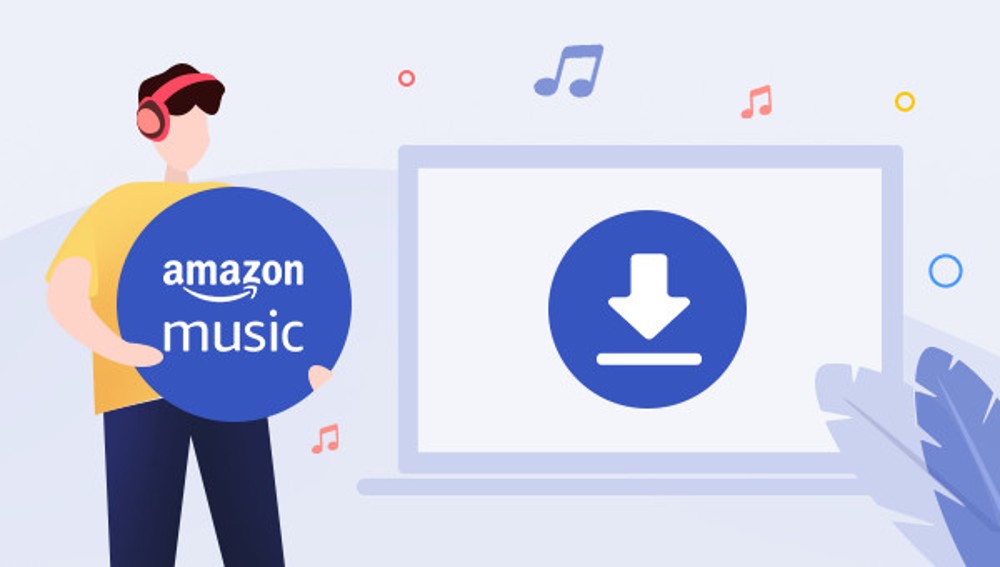Ngayon, ang pakikinig sa iyong mga paboritong kanta sa mga serbisyo ng streaming ng musika ay napaka-maginhawa at sikat. Habang ang kumpetisyon sa pagitan ng pinakasikat na mga serbisyo ng streaming ng musika ay mas matindi kaysa dati, ang streaming ay minsan ay isang bagay na pinili at ang Amazon Music ay maaaring maging isang mahusay na pagpipilian.
Sa loob ng maraming taon, nagsusumikap ang Amazon Music na magdala ng mas mahusay na mga digital na serbisyo sa mga user sa buong mundo. Para sa mga gumagamit ng Amazon, nangangahulugan ito na hindi nila kailangang ikompromiso ang kalidad ng tunog o dami ng musika. Gayunpaman, pagdating sa pag-download ng musika mula sa Amazon, may iba pang mga bagay na kailangan mong malaman. Huwag mag-alala, ang artikulong ito ay magbibigay sa iyo ng kapaki-pakinabang na impormasyon at magpapaliwanag kung paano mag-download ng musika mula sa Amazon Music.
- 1. Bahagi 1. Maaari ka bang mag-download ng musika mula sa Amazon Music?
- 2. Bahagi 2. Paano Kumuha ng Access sa Pag-download ng Musika sa Amazon
- 3. Bahagi 3. Paano Mag-download ng Musika mula sa Amazon Music para sa Offline Play?
- 4. Bahagi 4. Paano Mag-download ng Musika Lokal mula sa Amazon Music
- 5. Konklusyon
Bahagi 1. Maaari ka bang mag-download ng musika mula sa Amazon Music?
Karaniwan para sa mga gumagamit ng Amazon Music na magkaroon ng daan-daang, kung hindi libu-libo, ng mga MP3 album sa kanilang mga koleksyon ng musika. Kaya natural na hayaang ma-download ang kanilang mga paboritong kanta mula sa Amazon Music.
Maaari ka bang mag-download ng musika mula sa Amazon Music? Siyempre maaari mo, ngunit may access sa pag-download ng musika mula sa Amazon.
Tandaan na bagama't, tulad ng iba pang sikat na serbisyo ng streaming ng musika, pinoprotektahan din ng Amazon ang musika nito gamit ang DRM, magiging available pa rin ito para sa pag-download hangga't mayroon kang access sa musika nito. Ang nai-download na musika sa Amazon Music ay karaniwang libre mula sa DRM at naka-encode sa 256 kbps MP3 format.
Bahagi 2. Paano Kumuha ng Access sa Pag-download ng Musika sa Amazon
Upang mag-download ng musika mula sa Amazon, kailangan ng isang subscription o pagbili. Dito inirerekumenda namin ang dalawang pinaka ginagamit na subscription: Amazon Music Prime at Amazon Music Unlimited. Panatilihin ang pagbabasa upang matuto at mag-alok ng 2 subscription mode na ito para sa pag-download sa iba't ibang halaga. Maaari ka ring bumili ng musika nang direkta mula sa Amazon Music digital store.
Subscription
1. Amazon Music Prime
Para makinig sa Amazon Music sa streaming, nag-aalok ang Amazon Music Prime 2 milyon mga kanta na walang advertising at walang karagdagang gastos. Para sa pag-download ng musika mula sa Amazon, ang Amazon Music ay nag-aalok ng mga miyembro ng Amazon Prime a tindahan ng musika kung saan makakabili sila ng mga MP3 para sa karagdagang gastos.

2. Amazon Music Unlimited
Para makinig sa Amazon Music sa streaming, nag-aalok ang Amazon Music Unlimited 70 milyon mga kanta na walang ad para sa 10$ bawat buwan o 8$ bawat buwan para sa mga Prime subscriber. Para sa pag-download ng musika mula sa Amazon, pinapayagan ng Music Unlimited ang pag-download ng karamihan sa mga kanta, maliban sa ilang partikular na MP3, dahil sa isang kasunduan sa paglilisensya na mayroon ang Amazon Music sa artist o may hawak ng mga karapatan . Tandaan din na ang orihinal na serbisyo ng HD ay kasama sa Music Unlimited at nagbibigay-daan sa Unlimited na mga subscriber na mag-download ng musika bersyon HD .
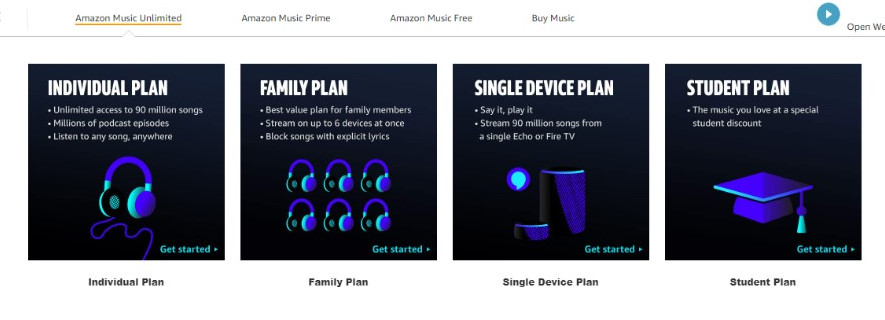
Napansin: Ang HD na musika ay tumatagal ng mas maraming espasyo sa iyong device. Kung dati kang nag-download ng mga kanta gamit ang Amazon Music Prime o Music Unlimited, kakailanganin mong muling i-download ang mga ito para makuha ang HD na bersyon.
Bumili
Kung hindi mo gusto ang isang subscription o mayroon lamang isang paboritong album, ang pagbili ng musika mula sa Amazon ay isang magandang opsyon. Upang bumili ng isang partikular na album mula sa Amazon Music digital store, ang average na gastos sa bawat album ay 9,50 $ .
Anuman ang planong pipiliin mo, mayroon ka na ngayong access sa mga kanta sa Amazon at maaari mong basahin ang sumusunod na dalawang bahagi upang matutunan kung paano mag-download ng musika mula sa Amazon Music.
Bahagi 3. Paano Mag-download ng Musika mula sa Amazon Music para sa Offline Play?
Ngayong posible nang mag-download ng musika mula sa Amazon, may ilang hakbang pa upang mag-download para sa offline na pag-playback depende sa iyong mga digital na serbisyo at device.
Paano mag-download ng musikang binili mula sa Amazon Music
Upang mag-download ng musika nang walang subscription, kailangan mo munang bumili ng musika mula sa Amazon.
Upang mag-download ng musika nang walang subscription, kailangan mo munang bumili ng musika mula sa Amazon. Buksan ang https://www.amazon.com/Amazon-Music-Apps gamit ang isang web browser at i-click ang "Buy Music" upang ma-access ang online na tindahan ng musika. Pagkatapos ay piliin ang Digital Music at hanapin ang album na gusto mong bilhin. Pagkatapos ay i-click ang "Idagdag sa Cart" upang maidagdag ang musika sa cart o i-click ang "Buy Now" at pagkatapos ay "Place Your Order" para bilhin at i-download ang album.

Paano mag-download ng musika mula sa Amazon na may mga subscription
Gaya ng nabanggit kanina, may mga pagkakaiba sa pagitan ng dalawang subscription sa mga tuntunin ng dami ng musika at kalidad ng audio. Gayunpaman, pagdating sa pag-download ng mga kanta para sa offline na pag-playback, ang pag-download ng musika mula sa Amazon Prime ay hindi gaanong saysay kaysa sa Unlimited at kung minsan ay nangangailangan ng pagbili. Nasa ibaba ang mga tagubilin para sa pag-download ng musika mula sa Amazon Music para sa maraming device sa app o sa isang web browser.
Sa Amazon Music para sa PC/Mac
Ilunsad ang Amazon Music app at piliin ang Library. I-click ang Mga Kanta at piliin ang Binili upang piliin ang musika. Pagkatapos ay i-click ang icon ng pag-download sa tabi ng kanta o album upang mag-download ng musika mula sa Amazon. Maaari mo ring i-drag at i-drop ang mga kanta at album sa seksyong Mag-upload sa ilalim ng Mga Pagkilos sa kanang sidebar.
Sa Amazon Music para sa iOS
Buksan ang Amazon Music mobile app sa isang iOS device at mag-sign in sa iyong Amazon Prime o Unlimited na account. Pagkatapos ay i-click ang Library para pumili ng kanta mula sa iyong library na ida-download. I-click ang Higit pang Mga Opsyon (button na may tatlong tuldok) sa tabi ng kantang gusto mong i-download, pagkatapos ay tapikin ang I-download, at idaragdag ang kanta sa iyong listahan ng pag-download.
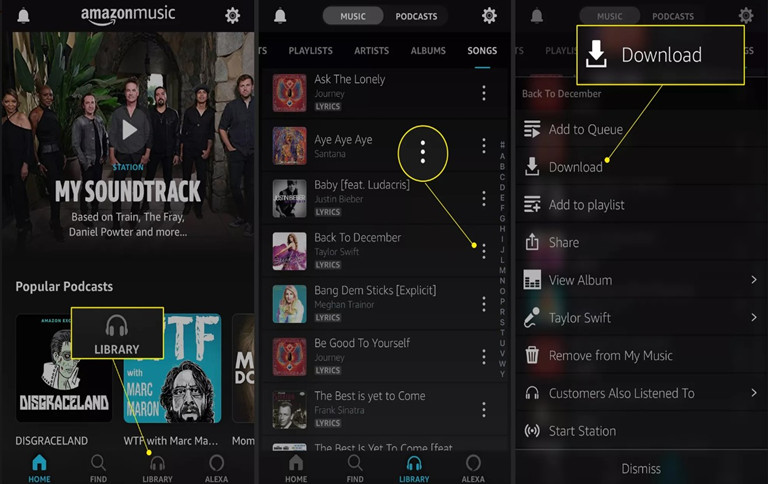
Maaari mo ring buksan ang app at mag-log in, pagkatapos ay tapikin ang Find para maghanap ng ida-download na kanta. I-type ang pangalan ng kanta para mahanap ito sa Amazon Music, pagkatapos ay piliin ito mula sa mga resulta ng paghahanap. I-click ang Higit pang mga opsyon sa tabi ng kanta, pagkatapos ay i-tap ang I-download.
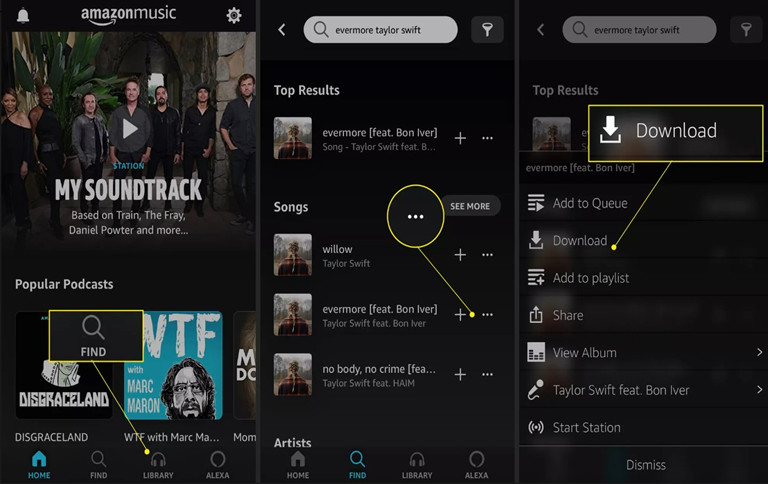
Sa Amazon Music para sa Android
Upang ilipat ang Amazon Music sa Android, i-install at buksan muna ang Amazon Music app sa Android. Piliin ang Library at piliin ang Binili sa filter upang tingnan ang musika. Susunod, i-tap ang pop-up menu sa tabi ng kanta at piliin ang I-download.
Napansin: palaging kopyahin ang biniling musika sa halip na ilipat ito. Ang paglipat ng biniling musika ay maaaring gawin itong hindi magagamit para sa pag-playback sa Amazon Music app.
Sa Web Player ibuhos ang PC/Mac
Buksan ang www.amazon.com sa isang browser at pumunta sa library. Hanapin ang mga album o kanta na naa-access mula sa Amazon Prime o Unlimited, pagkatapos ay i-click ang button na I-download. I-click ang "Hindi, salamat, direktang mag-download ng mga file ng musika", kung sinenyasan na i-install ang application. Kung tatanungin ka ng web browser kung gusto mong magbukas o mag-save ng isa o higit pang mga file, i-click ang button na I-save upang kumpletuhin ang pag-download.
Sa Web Player ibuhos ang Android
Pumunta sa https://music.amazon.com sa Android device gamit ang isang web browser. Susunod upang mag-sign in sa iyong Amazon Music account para sa Prime o Unlimited. Mula sa menu ng browser, piliin ang opsyong “Desktop Site” at magre-reload ang page na may maliit na layout na parang desktop. Sundin ang parehong mga hakbang tulad ng sa Paggamit ng Web Browser para sa mga PC o Mac Device.
Napansin: Kung gusto mong i-play ang mga na-download na kanta nang hindi gumagamit ng mobile data, tiyaking na-download ang iyong mga kanta sa pinakamahusay kalidad magagamit .
Bahagi 4. Paano Mag-download ng Musika Lokal mula sa Amazon Music
Gayunpaman, kung minsan ay may mga problemang lumitaw sa panahon ng pag-download dahil ang Amazon Music ay nagtakda ng mga limitasyon para sa mga gumagamit na gawin ito. Minsan hindi ka makakahanap ng partikular na MP3 na ida-download, o ang mga na-download na file ay hindi mahanap sa iyong mga device, o ang mga na-download na file ay hindi magagamit para sa mga layunin maliban sa offline na pag-playback.
Samakatuwid, tila kailangan mong bumaling sa iba pang mga serbisyo ng streaming ng musika upang makuha ang kantang iyon sa isang karagdagang gastos, ngunit ikaw ay desperado na makahanap ng iba pang mga serbisyo ng streaming na musika na gumagawa ng parehong bagay... Huwag mawalan ng pag-asa hindi, mayroong pinakamahusay na alternatibo upang mag-download ng musika mula sa Amazon nang lokal.
Bagay na kakailanganin mo: Amazon Music Converter
Upang maalis ang kontrol sa platform at mag-download ng musika nang lokal, isang makapangyarihang Amazon Music converter ay isang pangangailangan. Amazon Music Converter pinagsasama ang mga function ng pag-download ng musika mula sa Amazon at pag-convert ng musika para sa personal na paggamit. Pinapayagan nito ang mga subscriber ng Amazon Music na mag-download at mag-convert ng mga track ng musika sa Amazon sa MP3 at iba pang regular na format ng audio. Hindi mo kailangang mag-alala kung mayroong anumang pagkakaiba sa musikang na-download mula sa Amazon, ang Amazon Music Converter ay maaari pang mapabuti ang musika. Ito ang pinakamahusay na alternatibo.
Pangunahing Mga Tampok ng Amazon Music Converter
- Mag-download ng mga kanta mula sa Amazon Music Prime, Unlimited at HD Music.
- I-convert ang mga kanta ng Amazon Music sa MP3, AAC, M4A, M4B, FLAC at WAV.
- Panatilihin ang orihinal na mga tag ng ID3 at walang pagkawalang kalidad ng audio mula sa Amazon Music.
- Suporta para sa pag-customize ng mga setting ng output ng audio para sa Amazon Music
Libreng pag-download Libreng pag-download
Hakbang 1. Piliin at idagdag ang Amazon Music upang i-download
I-download at i-install ang Windows o Mac na bersyon ng Amazon Music Converter . Sa sandaling mabuksan ang Amazon Music Converter, magbubukas o muling ilulunsad ang paunang naka-install na Amazon Music app. Susunod, kailangan mong mag-log in sa iyong Amazon Music account para sa Prime o Unlimited. Sa Amazon Music, pumili ng mga kanta ayon sa playlist, artist, album, kanta, genre, o maghanap ng partikular na pamagat na ida-download. Kailangan mo lang i-drag ang mga pamagat sa gitnang screen ng Amazon Music Converter o kopyahin at i-paste ang mga nauugnay na link sa search bar, na mas madali kaysa sa pag-click sa icon ng pag-download sa Amazon. Pagkatapos ay makikita mo na ang mga kanta ay idinagdag sa Amazon Music Converter, naghihintay na ma-download.

Hakbang 2. Ayusin ang mga setting ng audio output
Kung kailangan mo lamang ng mabilis na pag-download ng mga kanta mula sa Amazon Music, i-click ang "Convert" na buton at ang musika ay mada-download nang walang DRM ngunit naka-encode sa 256 kbps WAV na format. Inirerekomenda namin na i-click mo ang icon ng menu at pagkatapos ay i-click ang "Mga Kagustuhan" upang itakda ang mga setting ng output na audio. Para sa format, maaari mong piliing i-convert ang mga kanta sa MP3, M4A, M4B, AAC, WAV at FLAC. Upang matiyak ang kalidad ng audio, ang output bitrate ay naka-encode bilang 256kbps bilang default – kapareho ng maximum na bitrate sa Amazon, o maaari mong piliing pahusayin ito sa 320kbps sa Amazon Music Converter. Bukod dito, maaari mo ring i-customize ang sample rate at channel ng kanta ayon sa iyong pangangailangan. Bago i-click ang '×', mangyaring i-click ang pindutang 'OK' upang i-save ang mga setting.

Hakbang 3. I-download at I-convert ang Mga Track mula sa Amazon Music
Suriin muli ang mga kanta sa listahan. Sa gitnang screen, pansinin na ang format ng output ay nakalista sa tabi ng tagal ng bawat kanta. Tandaan din ang isang output path sa ibaba ng screen, na nagsasaad kung saan mase-save ang mga output file pagkatapos ng conversion. Para sa karagdagang paggamit, maaari mong piliin ang output folder na madaling mahanap bilang output path. Pagkatapos ay i-click ang "Convert" na buton at ang Amazon Music Converter ay magsisimulang mag-download ng musika mula sa Amazon Music.

Konklusyon
Ngayon natutunan mo na kung paano mag-download ng musika mula sa Amazon Music. Gayunpaman, kung gusto mong gumastos ng mas kaunti sa mga MP3 na binili mula sa Amazon, ang pinakamahusay na paraan ay ang paggamit Amazon Music Converter upang mag-download ng musika mula sa Amazon gamit ang iyong Amazon Music Prime o Music Unlimited na account. Subukan ang iyong kapalaran!